word怎么给平面图画门?
word怎么给平面图画门?word中想要绘制一个门,该怎么画平面的门呢?下面我们就来看看word画门的教程,需要的朋友可以参考下
word中的平面图想要画出门的位置示意图,该怎么绘制呢?下面我们就来看看详细的教程。
1、在word里画门时,先点击上方的插入项,再点击形状,然后选择矩形,如下图箭头1、2所指。
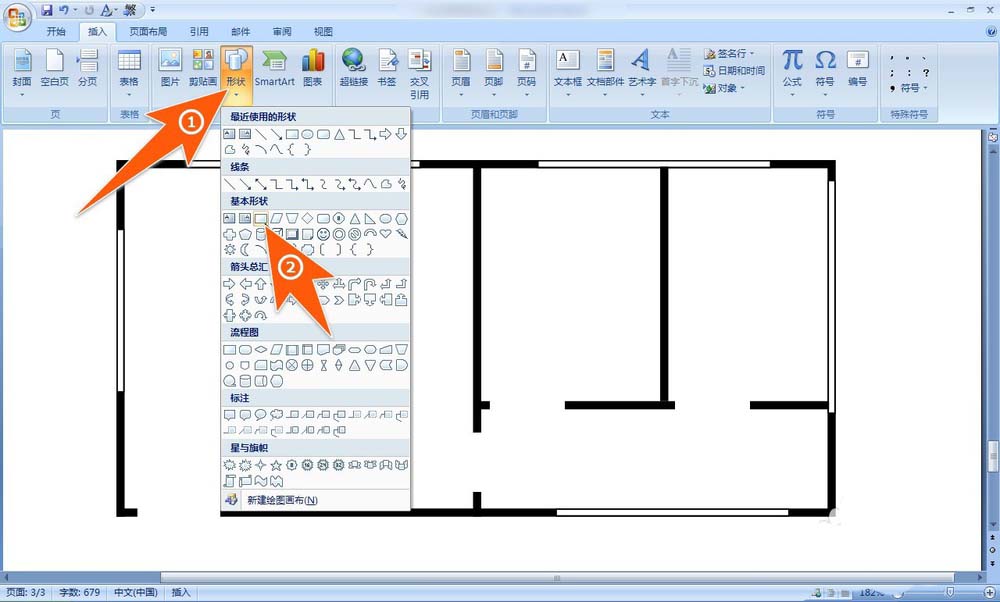
2、再按住鼠标拉出一个合适大小的矩形,然后用上面的形状填充为其加上色,如果太宽了的话,可以在右上角的宽度里输入一个指定的数值来精确指定它的宽度。
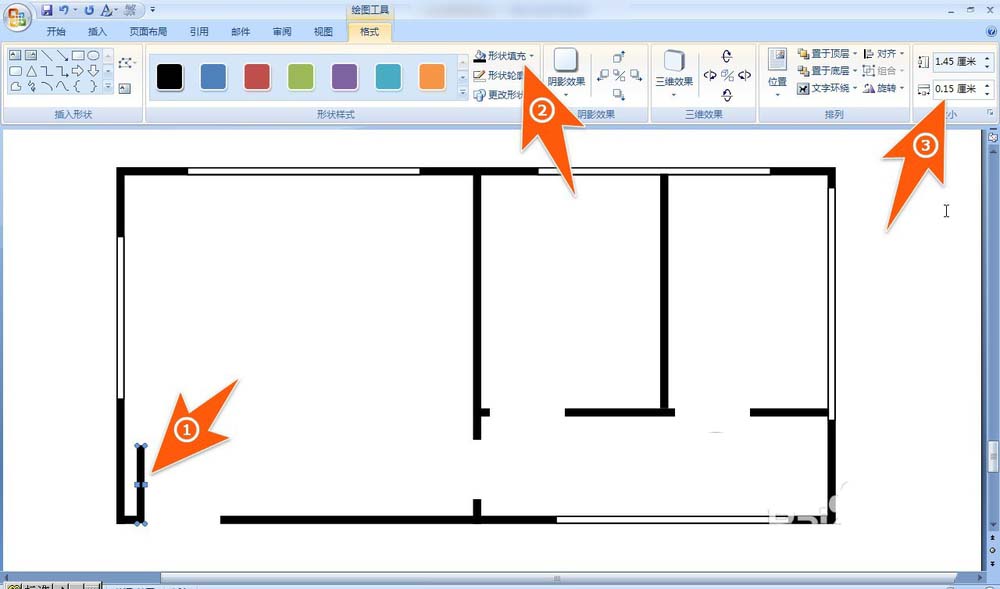
3、门体在合适的位置画好后,可直接在绘图工具的格式下面,点击左上角的那个弧形。
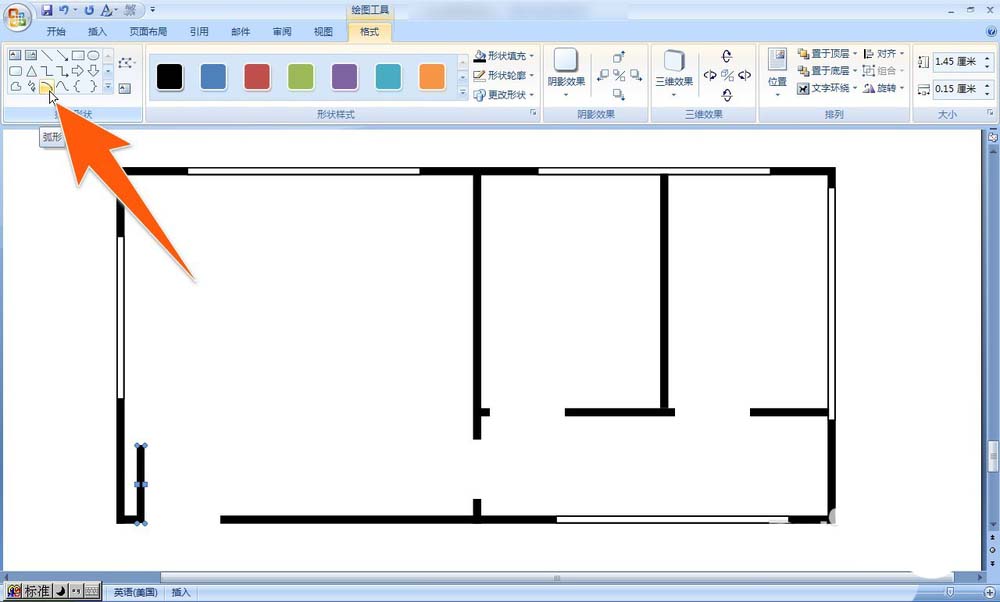
4、然后按住鼠标左键,在门体与墙体之间拉动,这样就即可得到门体移动的弧线示意图。
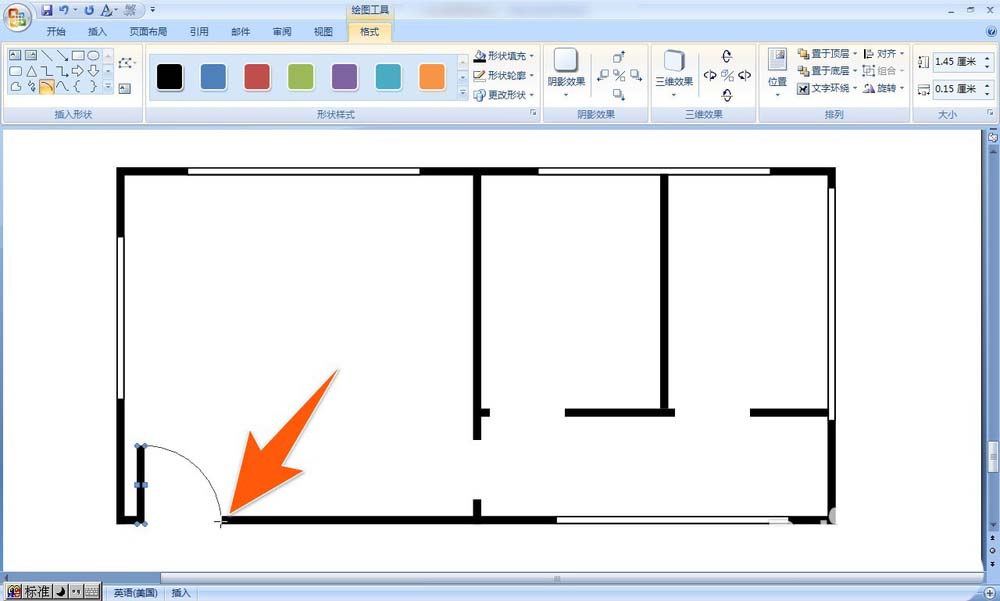
5、如果需要改动这条弧线的粗细,那么可点击上方的形状轮廓,再点击粗细,然后就可以自行选定需要线条大小了,如下图箭头1、2、3所指。
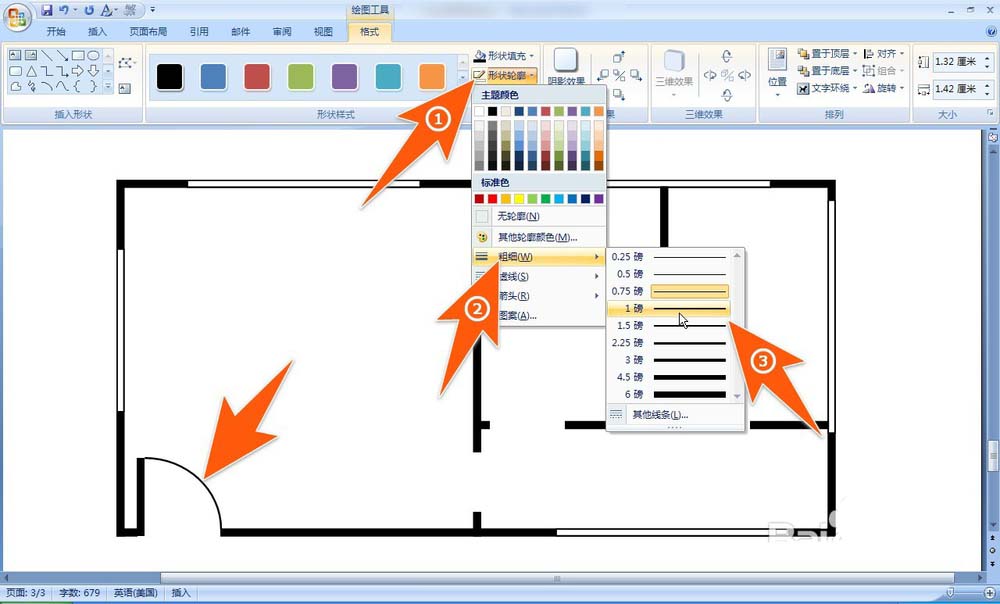
6、当一条门画出来后,为了更快速的把其它门体也标示出来,可以按住Ctrl键,再依次点击门体和弧线,把这两者都选中后,再在上面右击鼠标,然后点击组合—组合,如下图所示。

7、组合好后,就可以选择它,再按Ctrl+C、+V复制出一个,把它移动到其它门的位置上,再通过旋转或拖动外框控制节点来调整至适合的位置大小即可,这样在word里,就快速的把门的示意图画出来了。
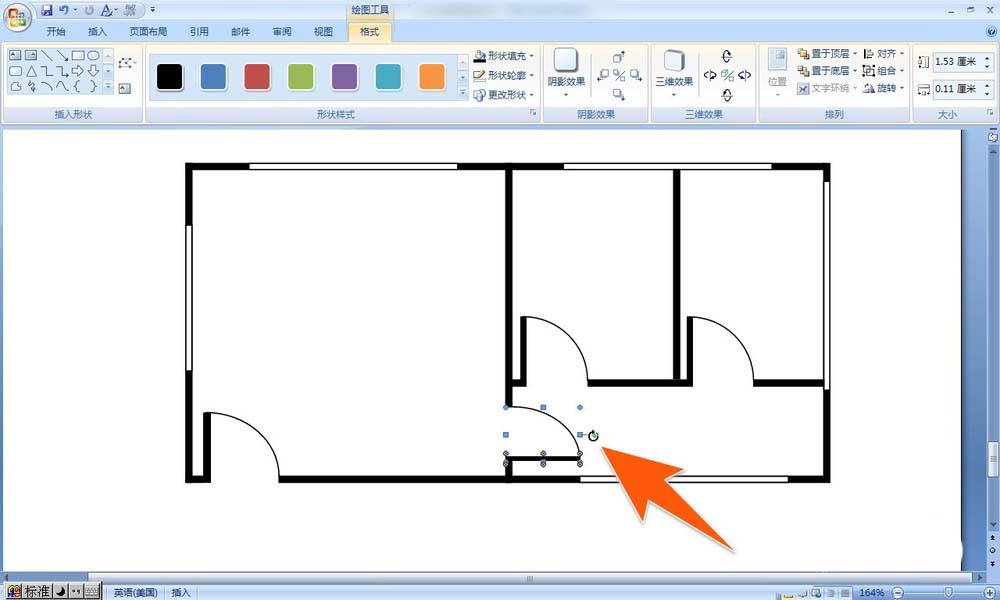
以上就是word画门的平面图的教程,希望大家喜欢,请继续关注科站长。
相关推荐:
上一篇:word2016怎么旋转文字? word文字旋转任意角度的技巧
栏 目:office激活
本文标题:word怎么给平面图画门?
本文地址:https://fushidao.cc/wangzhanyunying/16113.html
您可能感兴趣的文章
- 07-25最新版Office2019激活码_Office2019VL密钥
- 07-25正版office2019产品密钥 office 2019激活密钥步骤
- 07-25office专业增强版2021永久激活密钥(附激活教程)
- 07-25office激活密钥,2022最新office激活密钥永久激活key免费(附激活方法)
- 07-25office激活密钥,2022最新office激活密钥永久激活key免费(附激活方法)
- 07-25Office2021永久激活密钥,office2021专业版永久激活码
- 07-25office激活密钥2022,office产品密钥激活码永久激活收藏
- 07-25office2010激活密钥在哪里能找到
- 07-25office2010激活密钥分享和使用方法
- 07-25office2010产品密钥最新永久激活版


阅读排行
- 1最新版Office2019激活码_Office2019VL密钥
- 2正版office2019产品密钥 office 2019激活密钥步骤
- 3office专业增强版2021永久激活密钥(附激活教程)
- 4office激活密钥,2022最新office激活密钥永久激活key免费(附激活方法)
- 5office激活密钥,2022最新office激活密钥永久激活key免费(附激活方法)
- 6Office2021永久激活密钥,office2021专业版永久激活码
- 7office激活密钥2022,office产品密钥激活码永久激活收藏
- 8office2010激活密钥在哪里能找到
- 9office2010激活密钥分享和使用方法
- 10office2010产品密钥最新永久激活版
推荐教程
- 11-30正版office2021永久激活密钥
- 11-25怎么激活office2019最新版?office 2019激活秘钥+激活工具推荐
- 11-22office怎么免费永久激活 office产品密钥永久激活码
- 11-25office2010 产品密钥 永久密钥最新分享
- 11-22Office2016激活密钥专业增强版(神Key)Office2016永久激活密钥[202
- 11-30全新 Office 2013 激活密钥 Office 2013 激活工具推荐
- 11-25正版 office 产品密钥 office 密钥 office2019 永久激活
- 07-012025最新office2010永久激活码免费分享,附office 2010激活工具
- 11-22office2020破解版(附永久密钥) 免费完整版
- 11-302023 全新 office 2010 标准版/专业版密钥






